本教程学习如何用Photoshop制作一个逼真立体的保龄球,教程前部分使用钢笔来勾画出保龄球的形状,然后使用图层样式来完成质感的表现,巧妙的运用渐变叠加,最终完成效果图,下面一起来学习吧。

Adobe Photoshop 8.0 中文完整绿色版
- 类型:图像处理
- 大小:150.1MB
- 语言:简体中文
- 时间:2015-11-04

1、新建文档1280×1024像素,背景白色,建新层填充黑色,添加图层样式,效果如下。
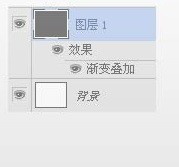
2、建新层,用钢笔画出保龄球的形状,转为选区填充黑色,添加图层样式,效果如下。

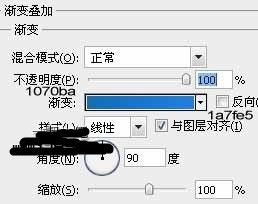
3、建新层,调出保龄球选区,填充白色,去掉选区,添加蒙版,用大口径硬边黑色笔刷点一下,类似下图效果。图层模式改为叠加,不透明度20%左右。建新层,画2个矩形选区,填充红色。去掉选区,调出保龄球选区,添加蒙版,类似下图效果。添加图层样式。


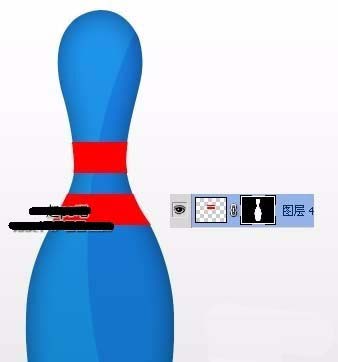
4、建新层,用白色柔角笔刷涂抹,类似下图效果。图层模式改为叠加,更改填充和不透明度的数值。
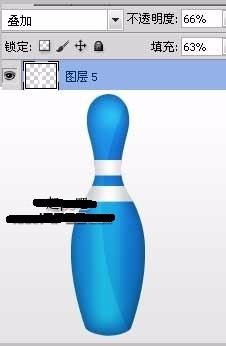
5、下面制作保龄球的倒影,合并处背景外的所有层(不包括图层1),ctrl+J复制一层,ctrl+T垂直翻转挪到底部,添加蒙版黑白直线渐变。

6、用同样方法作出其它保龄球,最终效果如下。

相关推荐:
PS怎么绘制立体圆柱圆锥?
ps怎么绘制一个立体的高尔夫球?
PS怎么设计一款日历台? ps设计立体台历的教程
注意事项:
不要在微信、知乎、QQ、内置浏览器下载、请用手机浏览器下载! 如果您是手机用户,请移步电脑端下载!
1、文稿PPT,仅供学习参考,请在下载后24小时删除。
2、如果资源涉及你的合法权益,第一时间删除。
3、如果字体显示不正常,>>>请在右侧顶部字体安装字体<<<
115PPT网 » PS怎么绘制逼真的立体保龄球模型?
不要在微信、知乎、QQ、内置浏览器下载、请用手机浏览器下载! 如果您是手机用户,请移步电脑端下载!
1、文稿PPT,仅供学习参考,请在下载后24小时删除。
2、如果资源涉及你的合法权益,第一时间删除。
3、如果字体显示不正常,>>>请在右侧顶部字体安装字体<<<
115PPT网 » PS怎么绘制逼真的立体保龄球模型?





